Come convincere Siri a leggere qualsiasi cosa ad alta voce
L’assistente personale di Apple Siri può fare molte cose per voi.
Uno di questi è leggere messaggi di testo, e-mail, note, pagine Web e iBook ad alta voce per te. Questa funzione è molto utile quando non sei dell’umore giusto per leggere. In tali situazioni, puoi utilizzarlo e ascoltare invece.
Avendo Siri al tuo fianco, ora puoi comandargli di leggere tutto ciò che ti piace mentre stai al passo con gli altri tuoi lavori. Può anche tornare utile quando devi navigare da un’app all’altra ma leggere comunque un documento.
Se questa funzione e i suoi vantaggi hanno suscitato il tuo interesse, continua a leggere per imparare a utilizzare la funzionalità di Siri speak sul tuo iPhone o iPad. Usa i seguenti metodi per attivarlo sul tuo dispositivo.
Consigliato: Come digitare su Siri invece di parlare
Contenuti
Fai in modo che Siri legga qualsiasi cosa su iOS
Per utilizzare Siri come traduttore di sintesi vocale, segui i passaggi indicati di seguito.
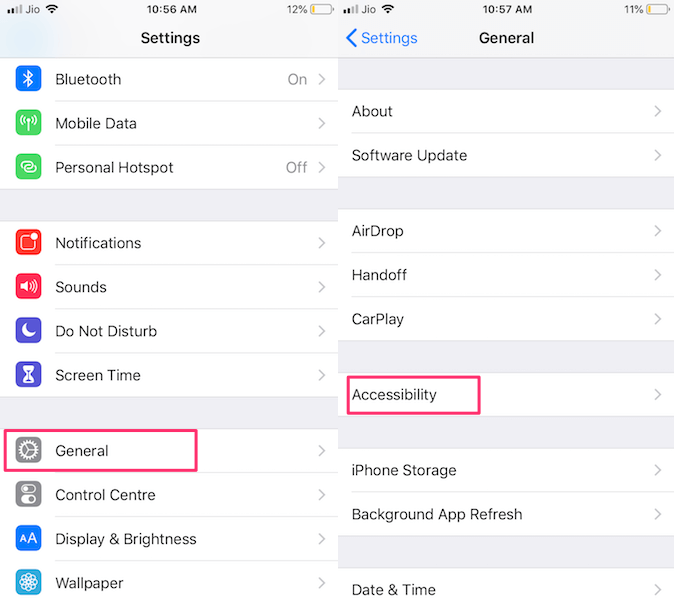
1. Aperto Impostazioni profilo e seleziona Generale.
2. Ora vai a Accessibilità e selezionalo.
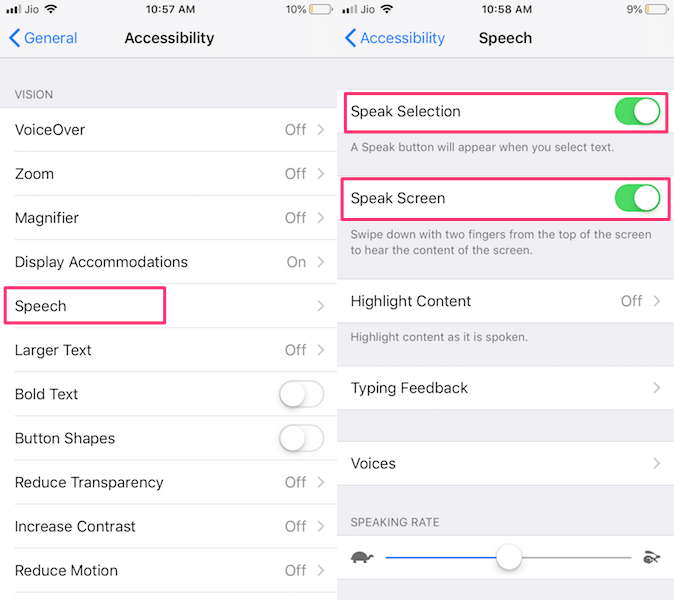
3. Sotto Accessibilità toccare Discorso. Quindi, attiva Parla di selezione e Parla schermo passare a ON.
Dal Discorso schermo, puoi anche controllare la velocità di conversazione dell’uscita.
Utilizzo di Pronuncia selezione
Attivando il Parla di selezione caratteristica otterrai il parlare opzione ogni volta che selezioni il testo in qualsiasi punto del tuo iPhone. Ad esempio, se vuoi che Siri legga i messaggi di testo, apri Messaggi.
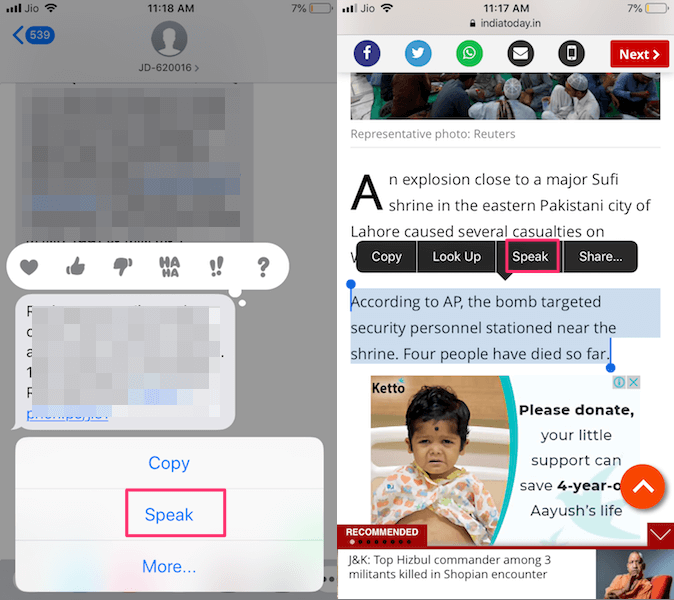
Successivamente, apri la conversazione del contatto di cui desideri leggere i messaggi di testo. Selezionando la conversazione, premere a lungo sul messaggio che vuoi che Siri legga per te. Con questo, otterrai un menu. Da quello, seleziona parlare.
Allo stesso modo, puoi selezionare il testo su una pagina web premendo a lungo su di esso e scorrendo. Quindi seleziona parlare.
Allo stesso modo, puoi selezionare il testo in qualsiasi app come Mail, Gmail, Safari, ecc. e otterrai l’opzione Parla. Può anche leggere le emoji per te ogni volta che appaiono nel contenuto.
Utilizzo di Parla schermo
Con una lunga Parla schermo, puoi scorrere verso il basso dalla parte superiore dello schermo usando due dita oppure puoi semplicemente attivare Siri e dare il comando Parla schermo. In questo modo, Siri leggerà il contenuto completo disponibile sullo schermo.
Ti dà anche opzioni di controllo come velocità di lettura, riproduzione/pausa, avanti e indietro.
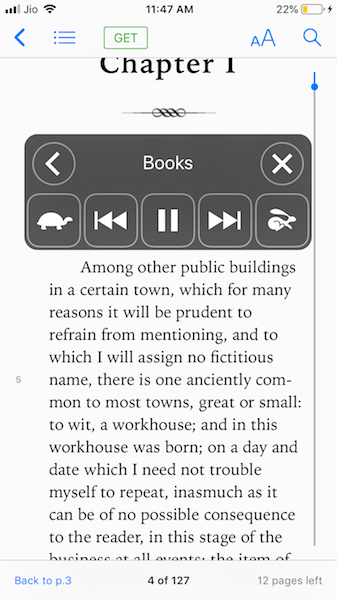
Una volta abilitata la funzione di schermo vocale, apri una pagina Web o un e-book sul tuo iPhone. Premi per un po’ il tasto home per attivare Siri e dare il comando Parla schermo o semplicemente scorri verso il basso con due dita dalla parte superiore dello schermo. Ciò consentirà a Siri di leggere qualsiasi testo sullo schermo.
Questa è una funzione intelligente che può trasformare il tuo ebook in un audiolibro. Ma non sarà necessario leggere i messaggi di testo perché è utile solo per testi lunghi. Puoi utilizzare questa funzione mentre guidi o cucini.
Parla selezione contro parla schermo
Entrambe queste sono magnifiche funzionalità in iOS ma c’è una differenza specifica tra loro. Il Parla di selezione ti consente di selezionare il contenuto e che il testo selezionato verrà convertito in voce da Siri. D’altra parte, se stai usando Parla schermo leggerà l’intero contenuto della pagina dall’alto verso il basso.
Quindi entrambi hanno usi diversi, nel caso in cui desideri ascoltare un determinato messaggio di testo o testo specifico dalla pagina web o dall’uso dell’ebook Parla Selezione. Per ascoltare un intero E-book o iBook puoi comandare a Siri di farlo Parla schermo e inizierà a leggerlo.
Un’altra differenza fondamentale è che la selezione del parlato non ti consente di navigare da un’app all’altra mentre Siri sta leggendo. Ma con la schermata di conversazione, puoi ridurre al minimo il controllo e navigare da un’app all’altra mentre sta leggendo. A differenza di Speak Selection, funziona anche quando l’iPhone è bloccato.
Come convincere Siri a leggere iBook
Se sei dipendente da iBooks, devi anche conoscere gli svantaggi di guardare troppo a lungo in un display. E se potessi trasformare il tuo iBook in un audiolibro?
Sì, è possibile. Questo è un trucco molto semplice che puoi eseguire con i tuoi iBook, ogni volta che ti senti stanco e vuoi ascoltarli.
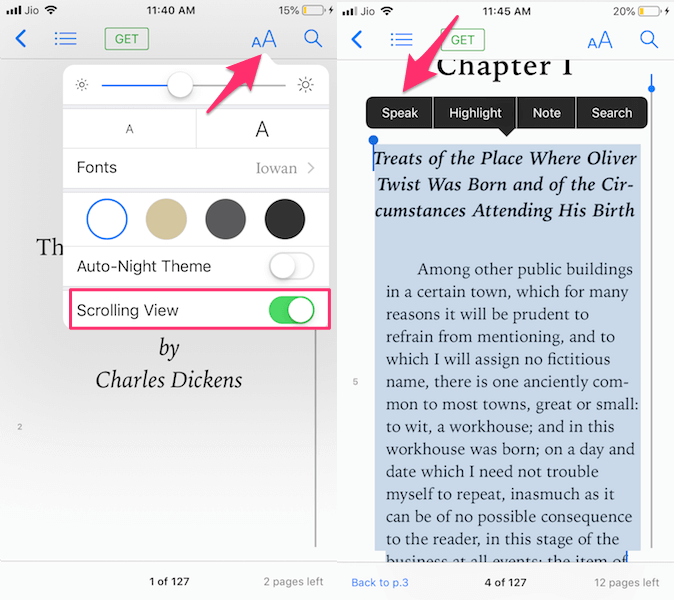
Vai all’iBook store e apri un libro che desideri ascoltare. Toccare il un’icona in alto e abilita Visualizzazione a scorrimento. Ora seleziona il testo specifico e tocca Parla.
In alternativa, puoi selezionare e leggere l’iBook completo in una volta utilizzando Parla schermo. Puoi utilizzare gli stessi metodi sopra elencati per attivarlo in iBook.
Se sei anche un utente MacBook, puoi farlo converti la sintesi vocale su macOS usando questi metodi.
Lettura rapida: Come rimuovere tutti gli allarmi in una volta
Conclusione
Ci auguriamo che questo articolo sia stato in grado di rispondere a tutte le tue domande su come far parlare Siri in testo.
Se vuoi leggere il testo specifico, ha senso scegliere Parla selezione mentre puoi utilizzare Parla schermo per libri, testi più lunghi o quando non puoi accedere fisicamente al tuo iPhone.
Quale usi più spesso?
Inoltre, con questo trucco, puoi far leggere a Siri una chat WhatsApp scritta in una lingua che non conosci. Hai solo bisogno di farlo tradurre la chat prima.
Facci sapere cosa ne pensi nei commenti qui sotto e condividi questo articolo se lo hai trovato utile.
ultimi articoli